概要
Appleデバイスが付いている無料的な方法を利用してiPhoneからもう一つのiPhoneにデータを転送する時、強力的ではないネットワークや新しいiPhoneのストレージスペース不足などの原因で、iPhoneデータ転送できない問題が発生します。下記の方法に従い、iPhoneデータが直接に転送できない問題を修復しましょう。
Appleは、Appleデバイスの為に、iPhoneからもう一つのiPhoneにデータを移行する無料的な方法を提供します。例えば、Move to iOSアプリを利用することで、AndroidからiPhoneにデータを移行することは簡単的に完成できます。また、古いiPhoneから新しいiPhone/iPadにデータを移行したい場合、二つのiデバイスを近く放置してクイックスタートを利用すれば、データ転送プロセスは更に速やかに完成できます。
データ転送プロセス過程中にiPhoneは一時間ぐらいスタックされます。少々お待ちください。また、データ転送プロセスをキャンセルして、後程に再び試すことも一つの方法です。左上側の「戻す」アイコンをタップし、データ転送プロセスをキャンセルします。それに、もし、iPhoneがデータ転送プロセスにスタックしたり、フリーズしたりすれば、他の方法を利用して問題を有効的に解決しましょう。
パート1:iPhoneデータ移行が終わらない原因
まず、この文章に言及するiPhoneデータ移行は、Move to iOSまたはQuick Startなどの無料的な方法を利用して古いiPhoneから新しいiPhoneにデータを移行することです。iTunesやiCloudから復元できない問題の修復方法は別途に紹介します。
iPhoneデータ転送できない原因は何ですか。 二つのiデバイスの間の距離
Move to iOSまたはクイックスタート機能を利用して新しいiPhoneにデータ移行する時、二つのiデバイスを近く放置する必要です。隙間は一切許容しません。もし、二つのiデバイスは遠く放置すれば、古いiPhoneは新しいiPhoneを検出できません。そうすると、iPhoneからiPhoneにデータ移行することも勿論できないでしょう。
古いiPhoneのブルートゥース機能をオンに設定
クイックスタート機能を利用して古いiPhoneから新しいiPhoneにデータを移行する時、新しいiPhoneにデータを移行開始する前に、古いiPhoneのブルートゥース機能をオンに設定することを忘れないでください。
ネットワーク接続
新しいiPhoneにデータを成功的に移行する前に、強力的且つ安定的なネットワーク接続は必要です。安定的且つ使用可能ネットワークに接続すれば、古いiPhoneから新しいiPhoneにデータを移行することも速やかに完成できます。
使用可能なストレージスペース
新しいiPhoneは古いiPhoneから転送した全てのデータを保存する十分的なストレージスペースを有しなければなりません。古いiPhoneからの全てのデータは新しいiPhoneの内部ストレージに保存されますので、もし、新しいiPhoneのストレージは不足で、古いiPhoneからの全てのデータを保存できないなら、iPhoneデータ転送は失敗して、デバイスもフリーズされます。
十分的な電源
もし、デバイスの電池がまもなく使用し切れるなら、二つのiデバイスを充電してください。データ移行プロセスは何分或は数十分の時間が必要です。もし、電池電源が不足であれば、新しいiPhoneにデータ移行することも成功的に完成できません。そうすると、iPhoneデータ転送はスタックされて停止します。
iOSバージョン
クイックスタート機能を利用して古いiPhoneから新しいiPhoneにデータを移行する時、古いiPhoneのiOSバージョンをチェックしてください。クイックスタートはiOS11以上のiデバイスだけが使用可能です。つまり、iOS11以前のiデバイスなら、クイックスタート機能を使用できません。
これは、iPhoneにデータを直接に移行できない問題の起因です。ですので、古いiPhoneから新しいiPhoneにデータを移行する前に、これら全ての要素を確認する必要です。
パート2:iPhone同士にデータ移行失敗する問題を有効的に修復します
古いiPhoneはiOS 11以上で、しかも、ブルートゥースもネットワークも使用可能なのに、二つのiデバイスを近く放置しても、古いiPhoneから新しいiPhoneにデータ転送を完了できません。この時、もう一つの方法を選択して、古いiPhoneから新しいiPhoneにデータを移行してください。
もし、iPhoneデータ転送が物凄くの時間が掛かるなら、左上側の「戻す」アイコンをタップし、データ転送をキャンセルします。その後、パート1の全ての要素をチェックし、再び試してください。もし、全てが準備完了であれば、Move to iOSまたはクイックスタートを利用して新しいiPhoneにデータを移行しましょう。
方法1:iPhoneをリブートし、或は強制的に再起動します
データ移行を準備する時、iPhoneはスタックされました。iPhone画面はフリーズされて動けなくなりますので、データ転送をキャンセルできません。この場合、iデバイスをリブートし、少々お待ちください。その後、デバイスを再起動します。Move to iOSまたはクイックスタートを利用して、古いiPhoneから新しいiPhoneにデータ移行することを再び試しましょう。
iPhone画面で右側にスライドできないので、iPhoneを正常的にターンオフできません。この時、iPhoneボタンを利用してiPhoneを強制的に再起動します。
ボリュームアップボタンをタップしてリリースします。
ボリュームダウンボタンをタップしてリリースします。
電源ボタンをプレスして保持し、Appleロゴが出現すればリリースします。
iPhone再起動した後、無料的なツールを利用して新しいiPhoneに再びデータ転送することを試してください。或は、二つのiデバイスをパソコンに同時に接続し、EelPhone スマホデータ移行を利用して古いiPhoneから新しいiPhoneにデータを直接に転送します。
方法2:OSFixitを利用してアイフォンデータ移行できない問題を修復します
iPhoneにデータ移行する時、iPhoneはスタックされて進まないです。iPhoneをターンオフすることも、強制的に再起動することもできません。この場合、ワンクリックでiPhone同士のデータ移行失敗する問題を修復する最も簡単的な方法があります。
ステップ1:パソコンにEelPhone OSFixitをダウンロードします。メインインタフェースの標準モードを利用して、データ紛失なしでiPhone同士のデータ移行終わらない問題を修復します。

ステップ2:スタックされたiPhoneをパソコンにプラグインします。もし、二つのiデバイスは全てスタックされた場合、二つのiデバイスを一つずつにプラグインします。

ステップ3:接続したiPhoneの機種バージョンをチェックします。ツールは関連したiPSWデータパッケージをダウンロードしてiOSシステム問題を修復します。

ステップ4:iPSWデータパッケージのダウンロードも解凍もほぼ自動的に完成できます。プロセス全過程中に、パソコンとの接続を切断しないでください。

ステップ5:「修復」ボタンをタップし、iPhone同士でのデータ転送できない問題を修復します。

これは、データ紛失なしでデータ転送する途中にiPhoneがスタックされる問題を修復する最も簡単的な方法です。EelPhone OSFixitはiOSシステム問題を修復するツールであり、その標準モードは最もよい選択です。なぜなら、このツールはデータ紛失問題を起こしません。
パート3:iPhoneのクイックスタートが使用できない場合の対処方法
iPhoneのクイックスタートは使用できません。それに、Move to iOSは随分時間掛かり、しかも、何回試しても完成できません。この場合、他の方法を利用してiPhoneデータ転送が終わらない問題を修復しましょう。EelPhone スマホデータ移行を利用することで、iPhoneからiPhoneにデータを直接的且つ選択的に転送することができます。もうAppleの無料的なツールを使用する必要がありません。
無料的な方法を利用して新しいiPhoneにデータ移行することより、EelPhone スマホデータ移行はその簡単的な操作および制限なしで古いiPhoneから新しいiPhoneにデータ転送できるメリットで、数多くのユーザーに好まれています。二つのiPhoneを同時にパソコンに接続し、その後、転送したいデータタイプを選択すればいいです。ワンクリックでプロセスを完成できます。
ステップ1:パソコンにEelPhone スマホデータ移行をダウンロードします。インストールして立ち上げます。メインインタフェースに、「スマホ移行」をタップしてiPhone同士でデータを移行します。

ステップ2:パソコンに二つのiPhoneを同時に接続します。ソースとしてのiPhoneは左側であり、目標としてのiPhoneは右側です。
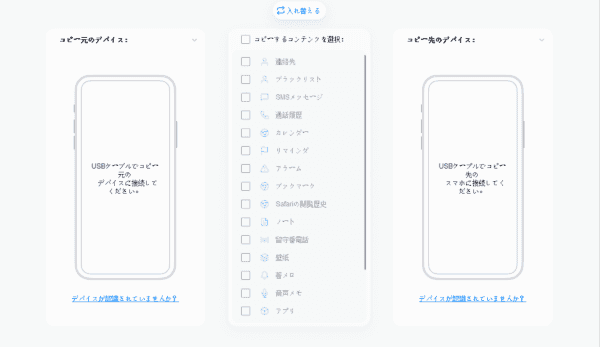
ステップ3:転送したいデータタイプを選択します。移行可能な全てのデータタイプはツールの中間にリストされ、全てのタイプ或は一部のタイプを選択し、ソースiPhoneから目標iPhoneにデータを移行します。
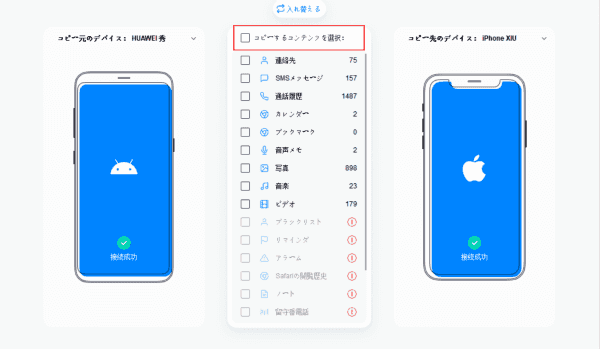
ステップ4:右下側の「転送開始」ボタンをタップし、選択されたデータを古いiPhoneから新しいiPhoneに移行します。

データ転送プロセスが完成する前に接続を切断しないでください。プロセス全過程は少し時間だけが掛かり、僅かなクリックで完成できます。Apple提供の無料的な方法以外、これもiPhoneからiPhoneにデータを転送するよい方法です。
原田薫
この文章はアップデートされました: 2022年6月24日

好み
 ご評価をいただいて誠にありがとうございました
ご評価をいただいて誠にありがとうございました




